
Kriptirajte i zaštitite uređaj za pohranu lozinkom u aplikaciji Uslužni program diska na Macu
Kada formatirate unutrašnji ili vanjski uređaj za pohranu, možete ga kriptirati i zaštititi lozinkom. Ako kriptirate interni uređaj, morate unijeti lozinku za pristup uređaju i njegovim podacima. Ako kriptirate eksterni uređaj, morate unijeti lozinku kada uređaj spojite s računalom.
Ako kriptirate vanjski uređaj za pohranu, ne možete ga povezati na AirPort baznu stanicu za Time Machine sigurnosne kopije.
UPOZORENJE: Za kriptiranje i zaštitu uređaja lozinkom pomoću Uslužnog programa diska, najprije morate obrisati sadržaj uređaja. Ako uređaj sadrži datoteke koje želite spremiti, obavezno ih kopirajte na drugi uređaj za pohranu ili jedinicu.
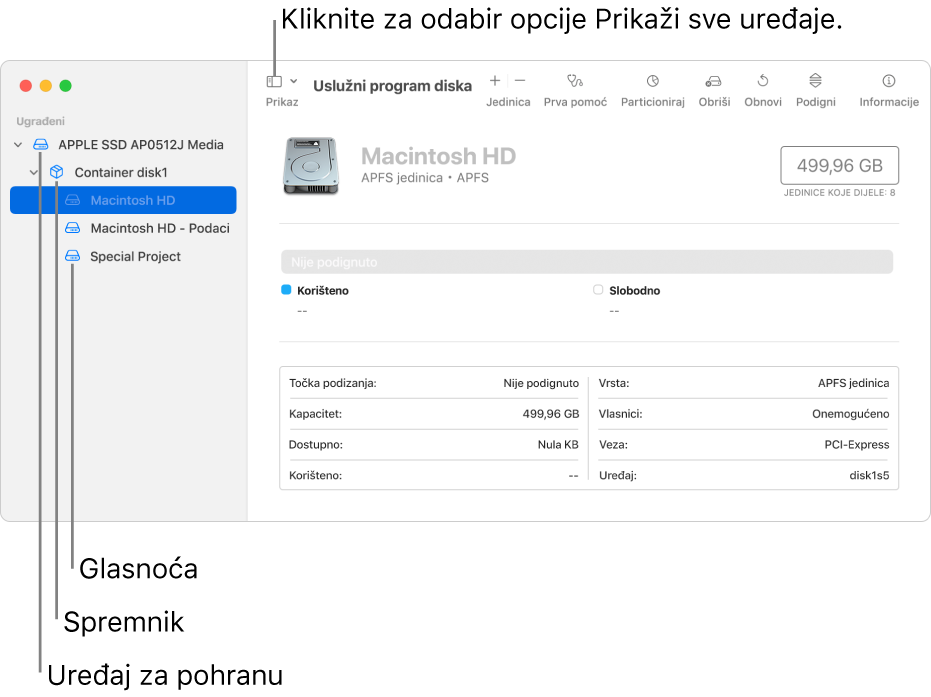
Otvori aplikaciju Uslužni program diska
Ako uređaj sadrži bilo kakve datoteke koje želite spremiti, kopirajte ih na drugi uređaj za pohranu ili jedinicu.
U aplikaciji Uslužni program diska
 na Macu, odaberite Prikaz > Prikaži sve uređaje.
na Macu, odaberite Prikaz > Prikaži sve uređaje.Ako Uslužni program diska nije otvoren, kliknite ikonu za Launchpad
 u Docku, u polje za pretraživanje unesite Uslužni program diska, zatim kliknite Uslužni program diska
u Docku, u polje za pretraživanje unesite Uslužni program diska, zatim kliknite Uslužni program diska  .
.U rubnom stupcu odaberite uređaj za pohranu koji želite kriptirati.
Kliknite na tipku Briši
 na alatnoj traci.
na alatnoj traci.Unesite naziv jedinice.
Kliknite na skočni izbornik Raspored, pa odaberite GUID mapa particije.
Kliknite skočni izbornik Format, zatim odaberite kriptirani format sustava datoteka.
Unesite i potvrdite lozinku, pa kliknite Odaberi.
Za kasniju promjenu lozinke, odaberite jedinicu u rubnom stupcu, a zatim odaberite Datoteka > Promijeni lozinku.
(Opcionalno) Ako je dostupno, kliknite na Sigurnosne opcije, upotrijebite kliznik kako biste odabrali koliko puta želite pisati preko obrisanih podataka i kliknite na U redu.
Sigurne opcije brisanja dostupne su samo za neke vrste uređaja za pohranu. Ako tipka Sigurnosne opcije nije dostupna, ne možete koristiti Uslužni program diska za sigurno brisanje sadržaja na uređaju za pohranu.
Kliknite na Izbriši, zatim kliknite na Gotovo.
Svoje podatke možete kriptirati bez njihova brisanja uključivanjem FileVaulta u prozoru Sigurnost i privatnost u Postavkama sustava (pogledajte Kriptiranje Mac podataka s FileVaultom).
Disk također možete kriptirati i zaštititi ga lozinkom i bez brisanja sadržaja. Pogledajte Enkripcija diskova ili memorijskih kartica radi zaštite informacija o Macu.